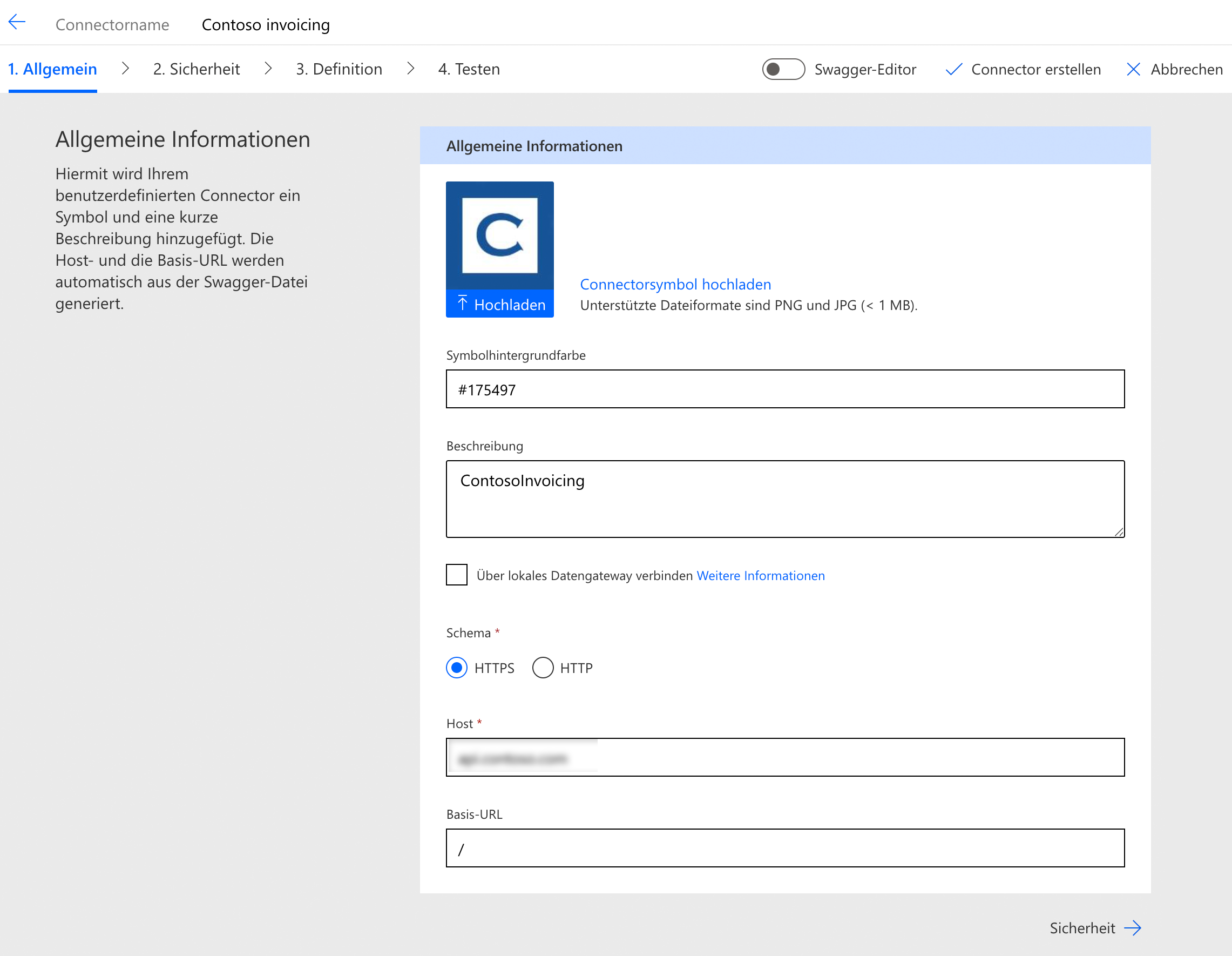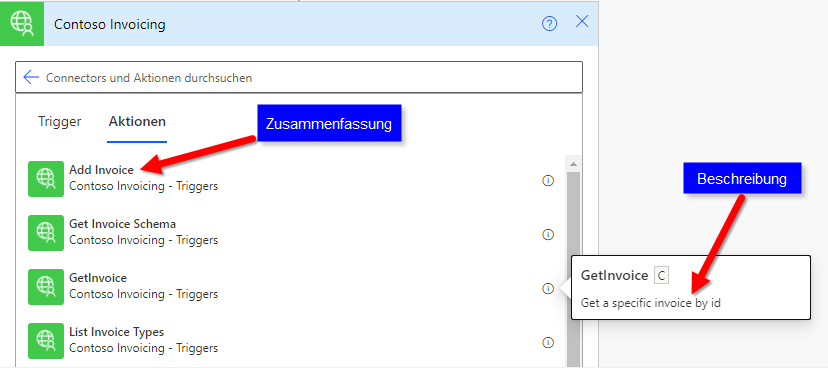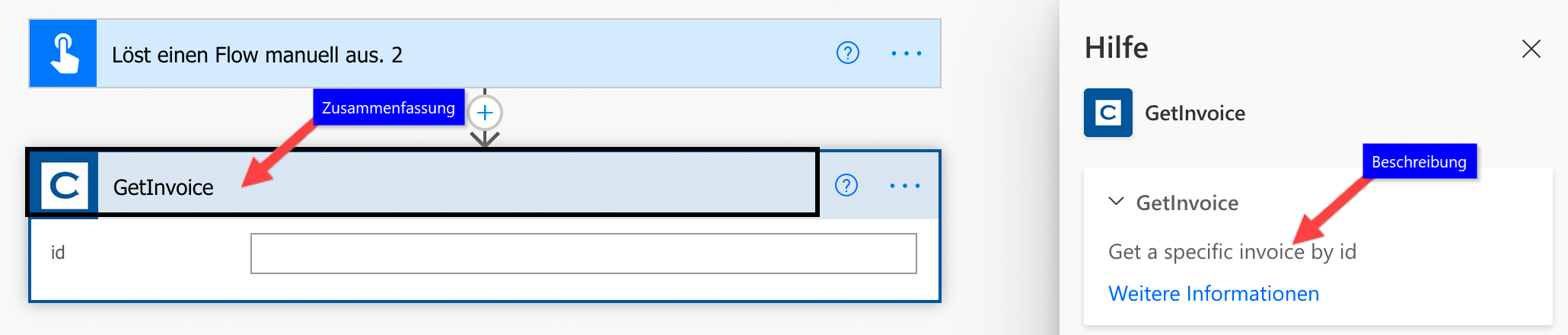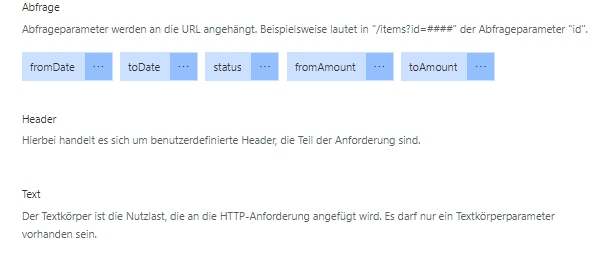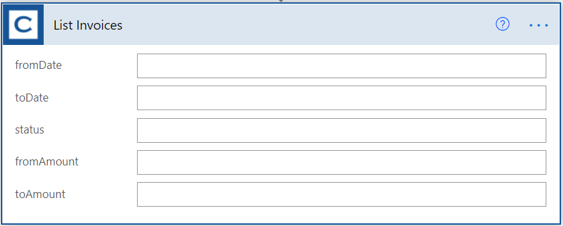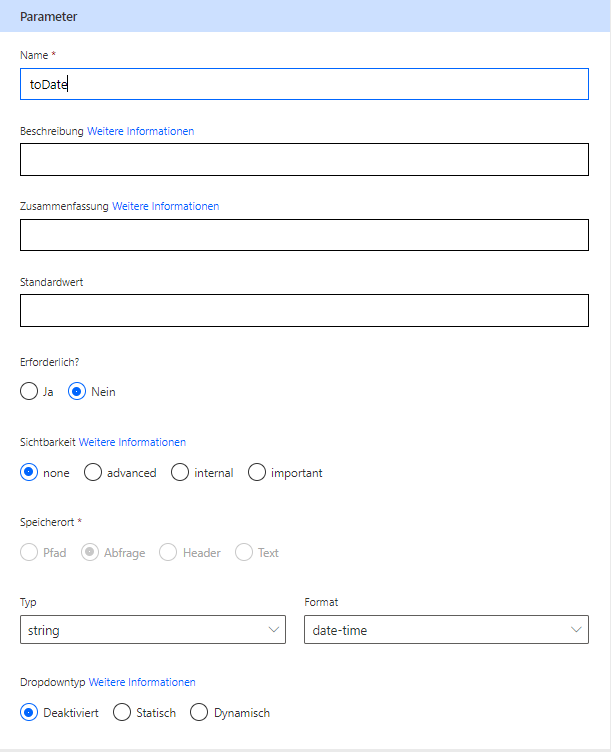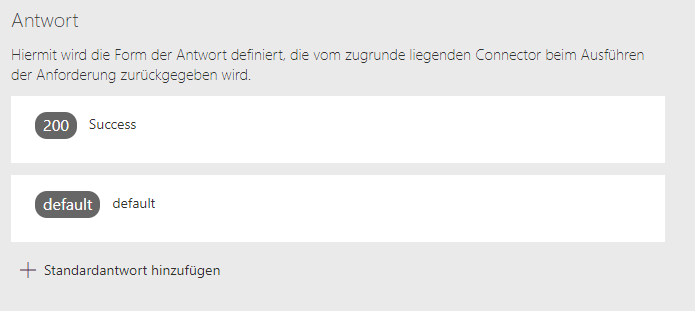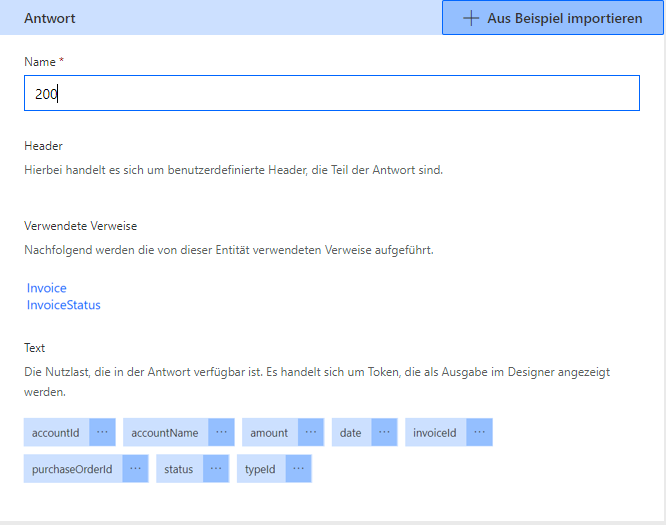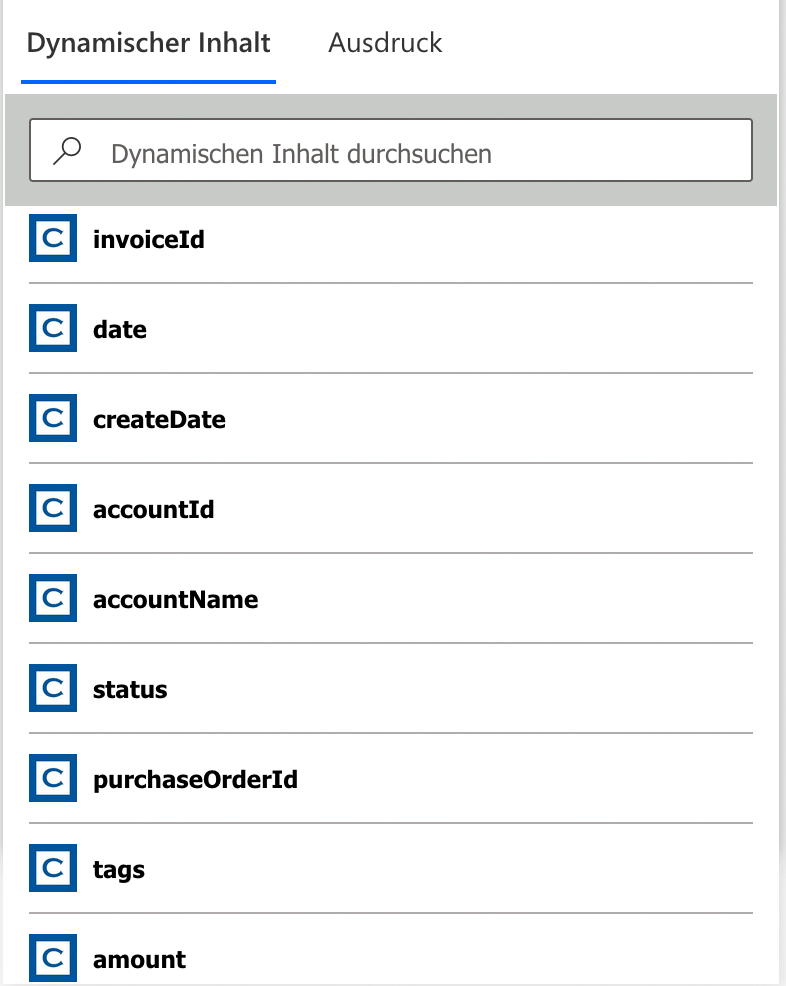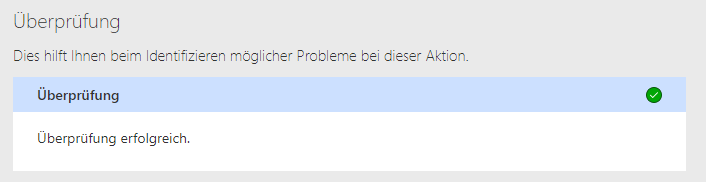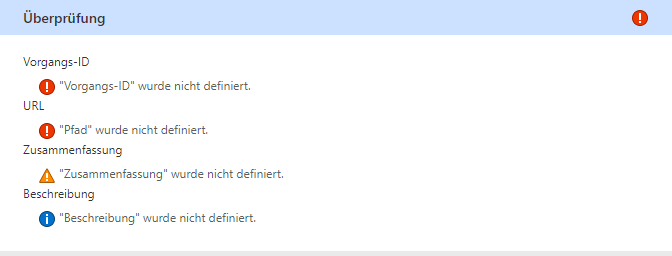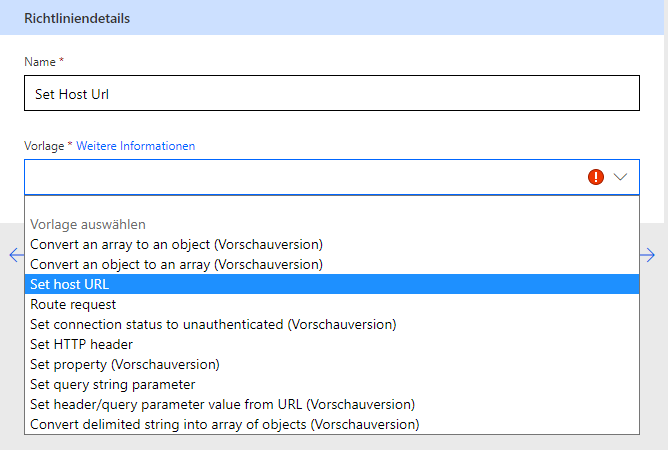Benutzerdefinierte Konnektorkonfigurationen erkunden
In dieser Lerneinheit werden die Grundlagen benutzerdefinierter Konnektoren weiter erläutert, indem einige verfügbare Konfigurationsoptionen eingehend untersucht werden.
Benennen von Konnektoren und allgemeine Informationen
Eine Ihrer ersten Entscheidungen ist das Benennen Ihres Konnektors. Der Name sollte eindeutig sein und die Bedeutung des Konnektors für den Verbraucher beschreiben. Es gilt eine Beschränkung von 30 Zeichen für den Namen. Sie können im Feld Beschreibung weitere Informationen angeben. Das Feld Symbol – Hintergrundfarbe kann Ihnen zudem dabei helfen, Ihren Konnektor visuell zu identifizieren. Diese Felder sind wichtig, da sie anzeigen, wann der Benutzer den Konnektor zur Verwendung auswählt, und da diese visuellen Hinweise einem Benutzer helfen, effizienter zu arbeiten. Wenn Sie vorhaben, Ihren Konnektor zur Zertifizierung einzureichen, stellen Sie sicher, dass Sie die strengeren Anforderungen in der Dokumentation Anweisungen zum Übermitteln Ihres Konnektors an Microsoft überprüfen.
Aktionen und Trigger benennen
Nachdem ein Benutzer seine Auswahl auf Ihren Konnektor eingegrenzt hat, wählt er eine Aktion oder einen Trigger zur Verwendung vom Konnektor aus. Die Felder Vorgangs-ID, Zusammenfassung und Beschreibung helfen Ihnen, jede Aktion und jeden Trigger zu beschreiben. Die Vorgangs-ID wird intern verwendet, muss eindeutig sein und darf keine Leerzeichen enthalten. Das Verwenden von Camel-Casing wie „GetInvoice“ vereinfacht das Lesen der ID, wenn Sie nach Markups für die Definition suchen. Das Fehlen von Leerzeichen in Namen kann für Entwickler, die Bildschirmleseprogramme verwenden, Schwierigkeiten verursachen. Das Verwenden von Camel-Casing hilft dabei, Ihre Definitionen für sie zugänglicher zu machen.
Das Feld Zusammenfassung ist wichtig, da es in der Liste der Aktionen und Trigger angezeigt wird, wenn Sie die Aktion oder den Trigger auswählen, die/der verwendet werden soll. Wir empfehlen, dass Sie die Beschreibung so formulieren, dass zu erkennen ist, was die Aktion oder der Trigger bewirkt. Beispielsweise könnte die Aktionsbeschreibung von „GetInvoice“ Eine bestimmte Rechnung nach ID erhalten lauten. Häufig finden Entwickler die Aktion durch Suchen, beschreibende Namen helfen ihnen also, die richtige Aktion schnell zu finden.
Das folgende Bild zeigt, wo die Zusammenfassungs‑ und Beschreibungselemente verwendet werden, wenn Sie eine Aktion oder einen Trigger auswählen.
Nachdem Sie eine Aktion oder einen Trigger ausgewählt haben, werden auf jeder Aktionskarte im Designer sowohl Zusammenfassungs‑ als auch Beschreibungselemente angezeigt.
Beachten Sie in den vorherigen Bildern, dass die Namensmuster inkonsistent sind. Einige Namen enthalten Leerzeichen in der Zusammenfassung und andere nicht. Sie können diesen Fehler beheben, indem Sie die Felder im Portal aktualisieren. Wenn Sie die API besitzen, können Sie den Entwickler bitten, die in der von Ihnen importierten Definition einer OpenAPI bereitgestellten Informationen zu aktualisieren. Beachten Sie, dass Ihre Änderungen überschrieben werden, wenn Sie manuell Änderungen im Portal vornehmen und dann die Definition einer OpenAPI erneut importieren.
Aktionssichtbarkeit
Sie können die Option Sichtbarkeit für eine Aktion einrichten, um zu beeinflussen, wie die Aktion in der Entwicklerumgebung angezeigt wird.
Keine – Dies ist die Standardoption. Die Aktion wird normal angezeigt.
Erweitert – Die Aktion ist verfügbar, aber nicht priorisiert.
Intern – Die Aktion wird ausgeblendet.
Wichtig – Die Aktion wird priorisiert und zuerst angezeigt.
Wenn Sie beispielsweise eine Definition einer OpenAPI mit zehn Aktionen importieren und zunächst nicht möchten, dass Benutzer zwei davon sehen/verwenden, können Sie die Option Intern auswählen, um sie auszublenden. Dieser Ansatz ist eine nützliche Methode zur Verarbeitung von Vorgängen, die zur Unterstützung dynamischer Metadaten von Konnektoren verwendet werden. Sie können die Aktionen auch zunächst ausblenden und später sichtbar machen, wenn Benutzer sie anfordern. Durch das Ausblenden der Aktionen wird die Liste, die für Benutzer sichtbar ist, so kurz wie möglich gehalten.
Aktionen, die als Wichtig ausgewählt sind, werden zuerst angezeigt. Der Benutzer muss den Konnektor auswählen, um alle anzuzeigen, für die Keine oder Erweitert ausgewählt ist. Dieser Ansatz eignet sich am besten, wenn Sie über zahlreiche Aktionen verfügen und viele nicht häufig verwendet werden.
Anforderung
Die Anforderung definiert, welche Parameter/Daten an den Vorgang übergeben werden, wenn die Aktion den Vorgang auf der API aufruft. Wenn Sie eine Definition einer OpenAPI importieren, werden die Anforderungsabfrage, die Kopfzeilen und die Texteinstellungen konfiguriert. Sie können auch manuell aus dem Beispiel importieren.
Das folgende Bild zeigt ein Beispiel für den Bildschirm beim Betrachten der Definition.
Diese Konfiguration ist wichtig, da sie in das übersetzt wird, was der Benutzer sieht, wenn er die Aktion verwendet.
Durch Bearbeiten der einzelnen Parameter oder durch Bereitstellen weiterer Details durch den API-Entwickler können Sie die Benutzererfahrung verbessern, wenn Sie die Aktion verwenden. Das Auswählen der Auslassungspunkte (...) für jeden Parameter zeigt den folgenden Bearbeitungsbildschirm an.
Die Felder und Optionen, die Sie überprüfen und ändern sollten, sind folgende:
Name – Verändern Sie dieses Feld nicht, es muss mit den Erwartungen der API übereinstimmen.
Zusammenfassung – Machen Sie dieses Feld benutzerfreundlich, indem Sie z. B. bisdatum in Bis Datum ändern.
Beschreibung – Dieses Feld enthält einen Satz, der den Parameter beschreibt. Er wird als Platzhaltertext für das Feld verwendet.
Standardwert – Dieses Feld ist ein optionaler Standardwert, der jedoch angegeben werden muss, wenn Sie die Sichtbarkeit auf Intern festlegen und den gewünschten Parameter erforderlich machen.
Ist erforderlich – Stellen Sie sicher, dass diese Option festgelegt ist, wenn für die API ein Wert erforderlich ist. Durch diese Option wird ein rotes Sternchen neben dem Feld angezeigt.
Sichtbarkeit – Dieser Parameter funktioniert wie die Sichtbarkeitsoption für die zuvor beschriebene Aktion. Wählen Sie die Option Erweitert aus, wenn Sie Parameter haben, die nicht oft verwendet werden.
Typ und Format – Stellen Sie sicher, dass diese Felder geeignet sind, da der aus Beispielen importierte Parameter Annahmen trifft, die nicht immer korrekt sind.
Dropdowntyp – Verwenden Sie diesen Parameter, um eine statische oder dynamische Liste von Werten zu konfigurieren, die die Benutzerauswahl einfacher und vorhersehbarer macht.
Das folgende Bild zeigt ein Beispiel dafür, wie der Bildschirm aussehen würde, nachdem Sie das Parameter Anfangsdatum behoben haben.
Antwort
Die Antwort definiert, was Sie von der API erwarten. Im Gegensatz zu der Anforderung, die nur eine einzige Definition hat, können Sie basierend auf dem HTTP-Status unterschiedliche Antworten erhalten. Wenn Ihr API-Aufruf beispielsweise einen Fehler generiert, enthält der Text die Fehlerdetails anstelle der von Ihrer API zurückgegebenen Daten. Sie können auch eine Standardantwort haben, bei der es sich um eine Sammelantwort handelt, wenn eine Antwort für einen bestimmten HTTP-Status nicht verfügbar ist.
Wenn Sie eine der Antworten auswählen, werden die Details angezeigt. Ähnlich wie bei einer Anfrage können Sie diese Elemente bearbeiten, um den Verbrauch zu vereinfachen.
Die Elemente in der Antwort entsprechen den Angaben im Bereich Dynamischer Inhalt.
Stellen Sie ähnlich wie bei der Anforderung sicher, dass Sie gute Namen und Beschreibungen angegeben haben, da diese die Verwendung der Werte erleichtern können.
Prüfung
Beachten Sie, dass am unteren Bildschirmrand ein Prüfungsabschnitt ähnlich dem folgenden Bild angezeigt wird.
Stellen Sie sicher, dass in diesem Bildschirm keine Fehler angezeigt werden, und nehmen Sie sich dann die Zeit, um die aufgeführten Probleme zu beheben.
Andere Einstellungen
Es gibt zudem andere Einstellungen wie Trigger, Verweise und Richtlinien, auf die in diesem Modul nicht näher eingegangen wird.
Trigger können konfiguriert werden, wenn die API entweder Abruf‑ oder Webhook-Ereignisse unterstützt. Wenn Trigger definiert sind, können Sie Ihren Konnektor als Trigger für einen Power Automate-Flow verwenden.
Referenzen definieren wiederverwendbare Parameter und werden normalerweise beim Importieren der Definition erstellt und definieren einen wiederverwendbaren Parameter. Referenzen können auch mithilfe des integrierten Swagger-Editors handgefertigt werden.
Richtlinien können verwendet werden, um das Verhalten von Aktionen und Triggern zu ändern. Richtlinien werden mithilfe einer der vorgefertigten Richtlinienvorlagen erstellt.
Diese fortgeschrittenen Themen werden später in diesem Lernpfad ausführlich behandelt.